?極光pdf導(dǎo)出所有圖片的教程
時(shí)間:2023-05-25 15:00:43作者:極光下載站人氣:33
極光pdf軟件是一款專門用來處理pdf文件的軟件,向用戶提供了pdf文件的閱讀、編輯、打印以及格式轉(zhuǎn)換等功能,為用戶帶來了不少的便利和幫助,因此大部分用戶在辦公時(shí)遇到需要編輯pdf文件的情況,都會(huì)在極光pdf軟件中來解決,當(dāng)用戶在查看pdf文件時(shí),發(fā)現(xiàn)文件中有著大量的圖片,想要將其導(dǎo)出使用卻不知道怎么來操作,其實(shí)這個(gè)問題很好解決,用戶只需在編輯頁面上點(diǎn)擊圖片,將會(huì)顯示出相關(guān)的工具欄,用戶直接點(diǎn)擊導(dǎo)出全部圖片選項(xiàng),即可打開新窗口中來進(jìn)行設(shè)置,詳細(xì)的操作過程是怎樣的呢,接下來就讓小編來向大家分享一下極光pdf導(dǎo)出文檔全部圖片的方法步驟吧,希望用戶能夠喜歡。
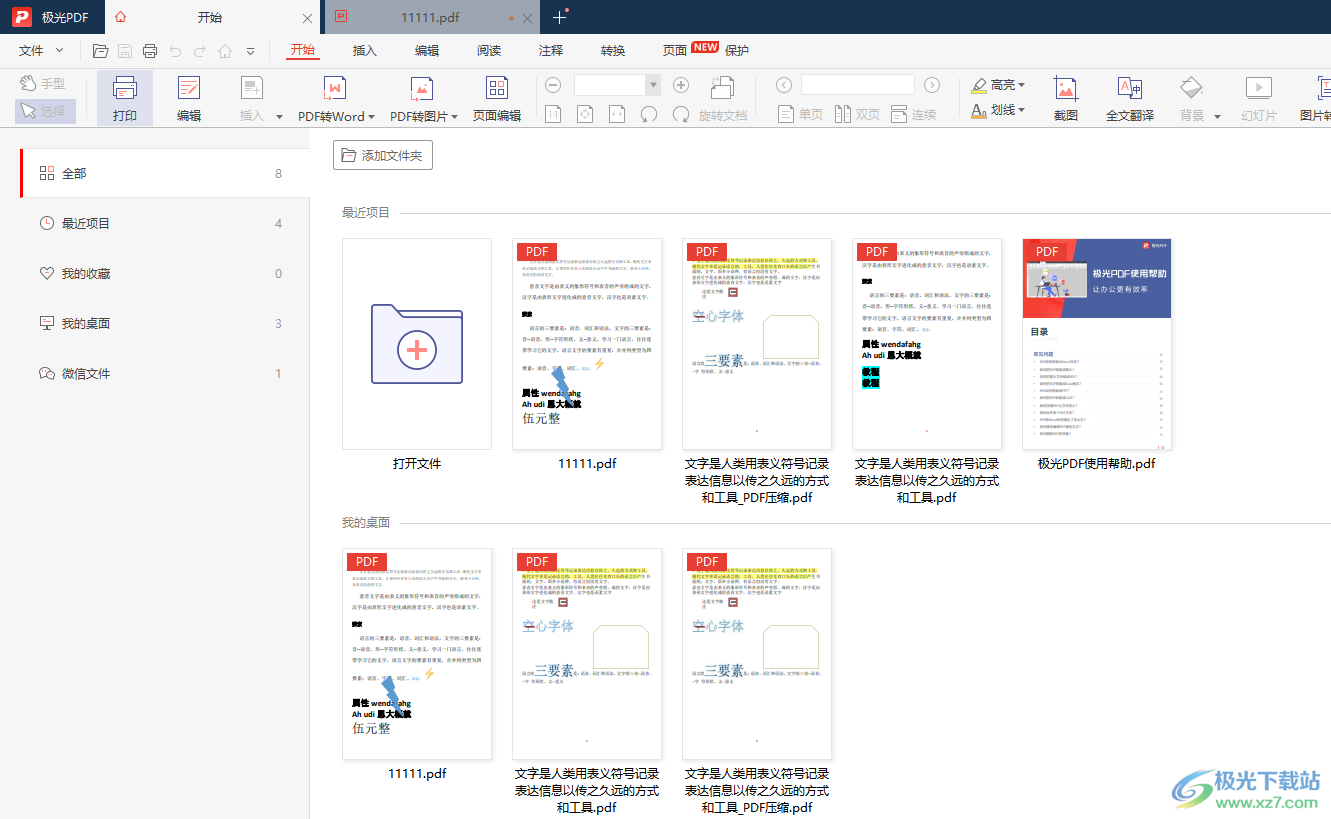
方法步驟
1.首先在電腦桌面上打開極光pdf軟件,并來到主頁上選擇需要導(dǎo)出圖片的文件
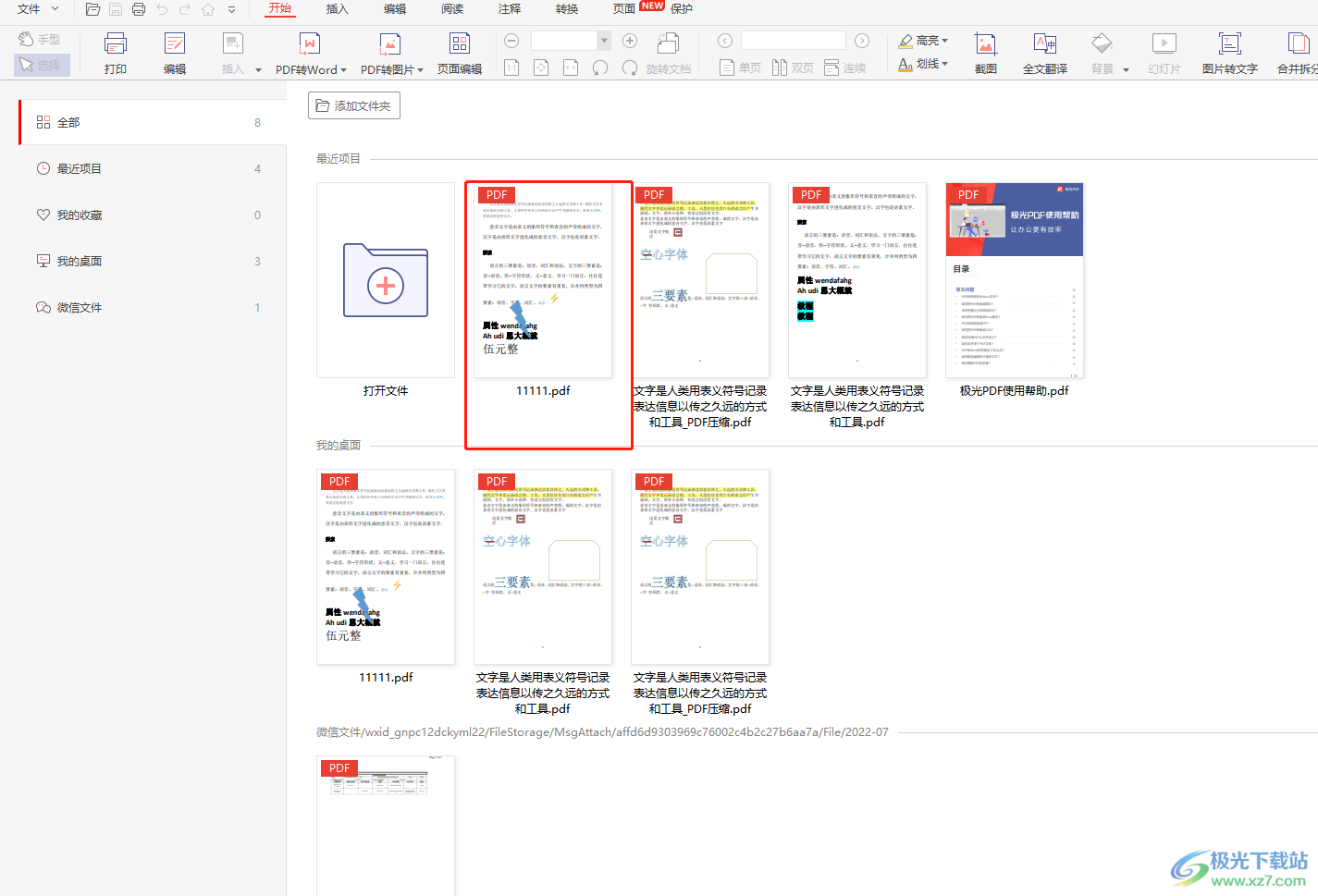
2.接著進(jìn)入到文件的編輯頁面上,用戶點(diǎn)擊圖片將會(huì)顯示出相關(guān)的工具欄
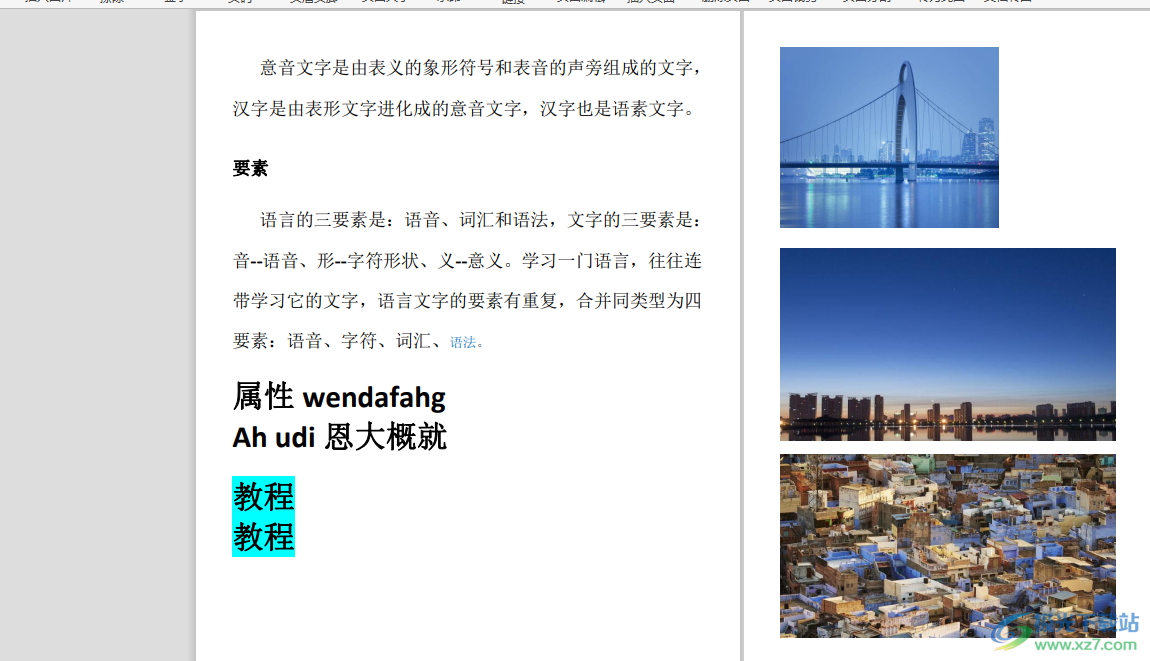
3.用戶可以在工具欄中看到有批量刪除、圖片另存為、圖片翻譯等選項(xiàng),點(diǎn)擊其中的導(dǎo)出全部圖片選項(xiàng)
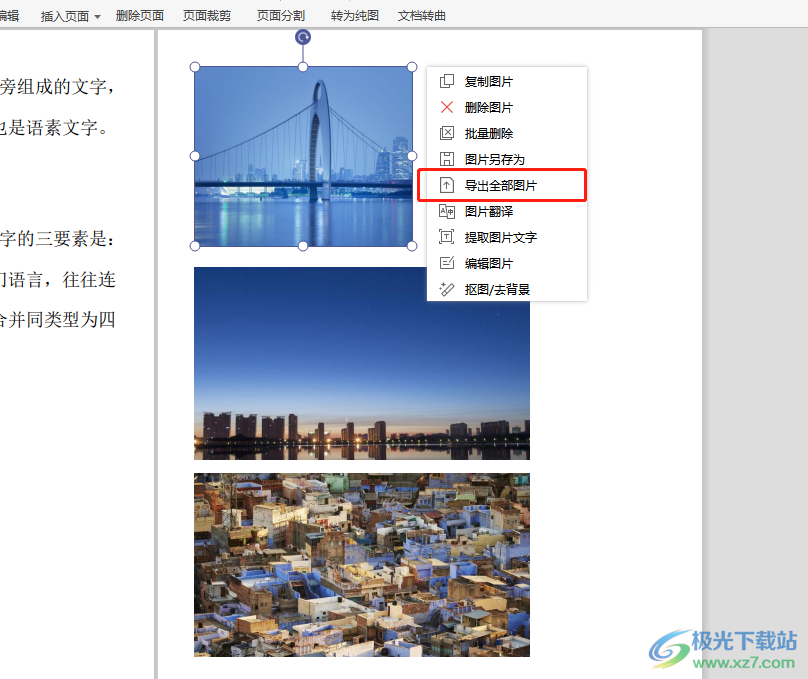
4.將會(huì)打開導(dǎo)出窗口,用戶設(shè)置好圖片的提取頁面范圍后,還需要設(shè)置左下角的輸出路徑
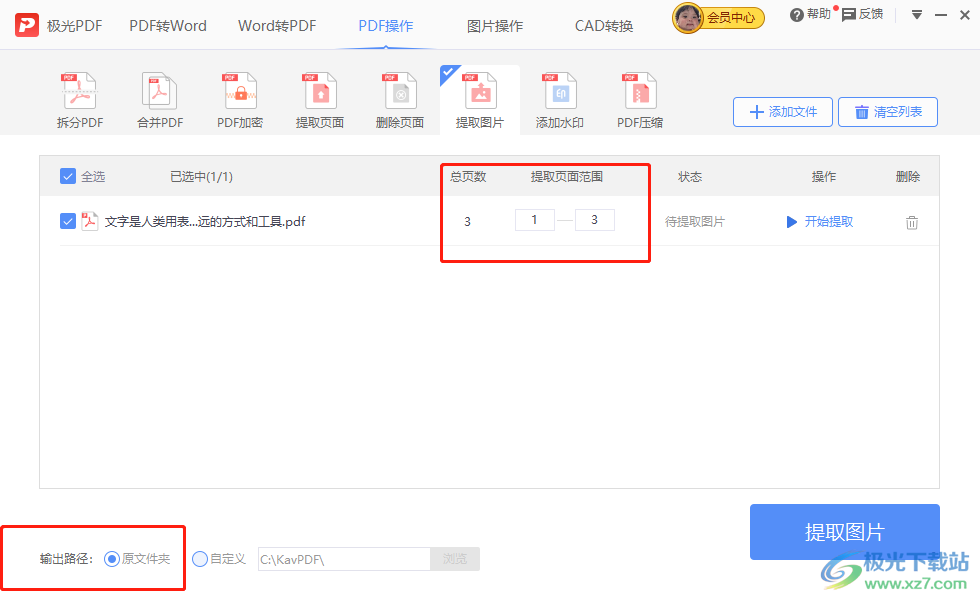
5.用戶可以設(shè)置圖片保存在原文件夾中,也可以自定義路徑,需要按下右側(cè)的瀏覽按鈕
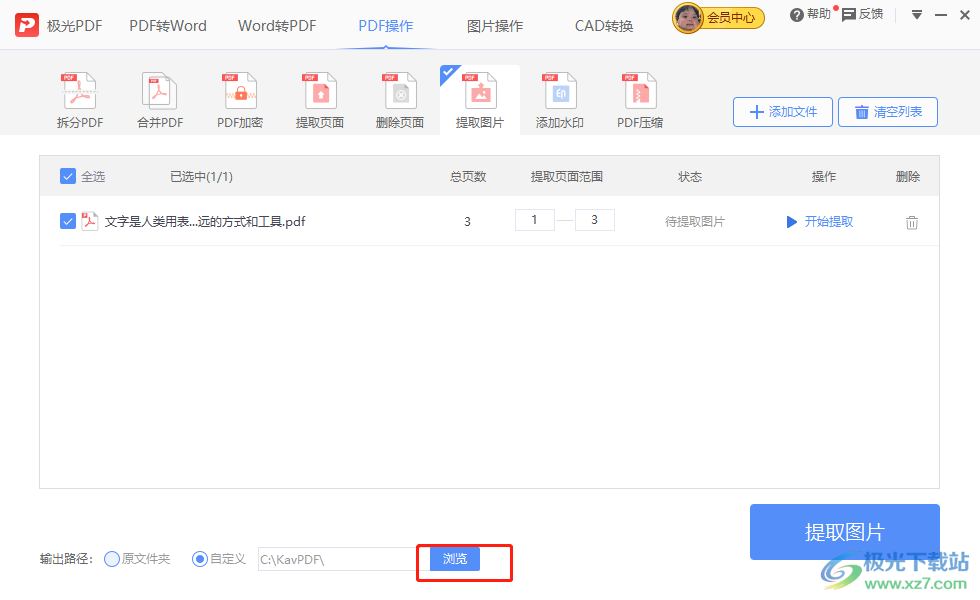
6.在打開的瀏覽文件夾窗口中,用戶選擇好文件夾后按下確定按鈕
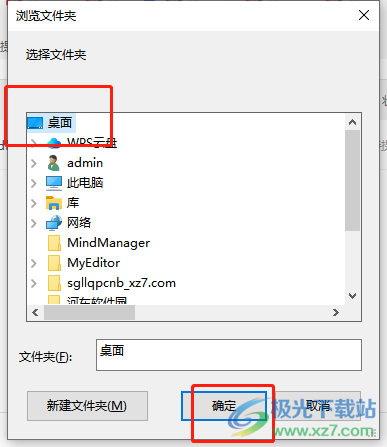
7.這時(shí)回到導(dǎo)出窗口中,直接按下提取圖片按鈕即可設(shè)置成功,但是用戶需要開通會(huì)員才可使用
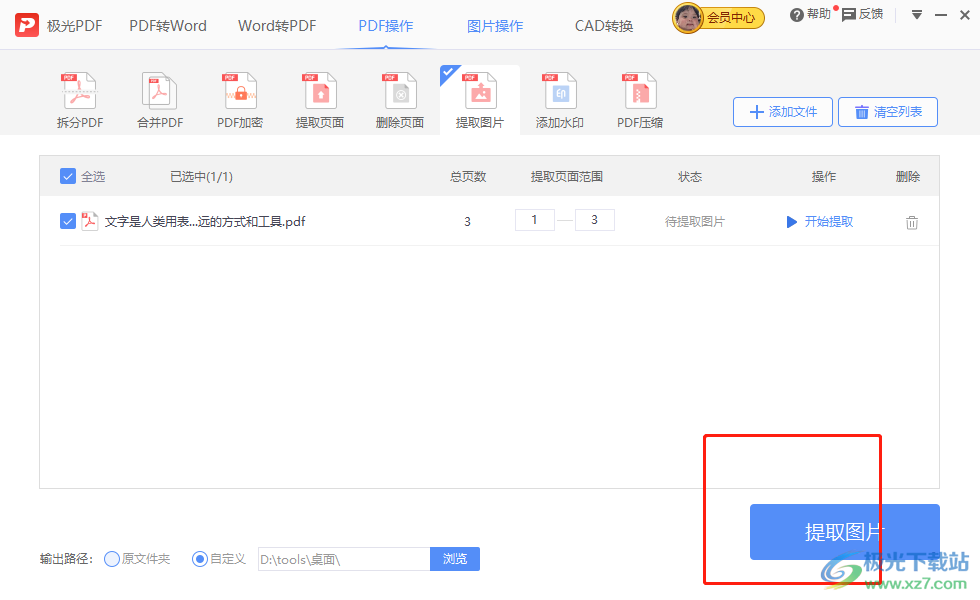
用戶剛開始接觸極光pdf軟件時(shí),會(huì)遇到一些自己無法解決的問題,例如用戶提出的上述問題,想要將pdf文件中的圖片全部導(dǎo)出,就需要在編輯頁面上點(diǎn)擊圖片,在彈出來的工具欄中點(diǎn)擊導(dǎo)出全部圖片選項(xiàng),這時(shí)就可以在打開的導(dǎo)出窗口中來設(shè)置,方法簡單易懂,因此感興趣的用戶可以來試試看。

大小:79.2 MB版本:v1.0.0.822 最新版環(huán)境:WinAll, WinXP, Win7, Win10
- 進(jìn)入下載
相關(guān)推薦
相關(guān)下載
熱門閱覽
- 1百度網(wǎng)盤分享密碼暴力破解方法,怎么破解百度網(wǎng)盤加密鏈接
- 2keyshot6破解安裝步驟-keyshot6破解安裝教程
- 3apktool手機(jī)版使用教程-apktool使用方法
- 4mac版steam怎么設(shè)置中文 steam mac版設(shè)置中文教程
- 5抖音推薦怎么設(shè)置頁面?抖音推薦界面重新設(shè)置教程
- 6電腦怎么開啟VT 如何開啟VT的詳細(xì)教程!
- 7掌上英雄聯(lián)盟怎么注銷賬號(hào)?掌上英雄聯(lián)盟怎么退出登錄
- 8rar文件怎么打開?如何打開rar格式文件
- 9掌上wegame怎么查別人戰(zhàn)績?掌上wegame怎么看別人英雄聯(lián)盟戰(zhàn)績
- 10qq郵箱格式怎么寫?qq郵箱格式是什么樣的以及注冊(cè)英文郵箱的方法
- 11怎么安裝會(huì)聲會(huì)影x7?會(huì)聲會(huì)影x7安裝教程
- 12Word文檔中輕松實(shí)現(xiàn)兩行對(duì)齊?word文檔兩行文字怎么對(duì)齊?
網(wǎng)友評(píng)論